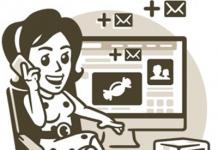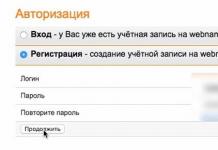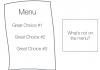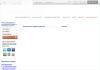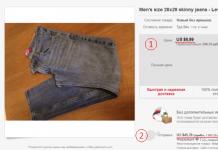ಹಾರ್ಡ್ ರೀಸೆಟ್ ಅನ್ನು ಬಳಸಿಕೊಂಡು ನಿಮ್ಮ ಸ್ಮಾರ್ಟ್ಫೋನ್ ಅನ್ನು ಮರುಹೊಂದಿಸಿದ ನಂತರ, ಮುಂದಿನ ಬಾರಿ ನೀವು ಫೋನ್ ಅನ್ನು ಆನ್ ಮಾಡಿದಾಗ, ನಿಮ್ಮ Google ಖಾತೆಯ ರುಜುವಾತುಗಳನ್ನು ನೀವು ನಮೂದಿಸಬೇಕಾಗುತ್ತದೆ. ಈ ಹಿಂದೆ ಸ್ಮಾರ್ಟ್ಫೋನ್ನೊಂದಿಗೆ ಸಿಂಕ್ರೊನೈಸ್ ಮಾಡಿದ ಖಾತೆಯನ್ನು ದೃಢೀಕರಿಸಲು ವಿನಂತಿಯೊಂದಿಗೆ ಫೋನ್ ಅನ್ನು ತಂದ ಬಳಕೆದಾರರಿಂದ ನನಗೆ ಪರಿಸ್ಥಿತಿಯನ್ನು ವಿವರಿಸಲಾಗಿದೆ.
ಸಾಮಾನ್ಯವಾಗಿ, ಇದು ಅನ್ವಯಿಸು ಐಡಿಗೆ ಹೋಲುತ್ತದೆ, ಇದನ್ನು ಆಪಲ್ ತಯಾರಿಸಿದ ಸಾಧನಗಳಲ್ಲಿ ದೀರ್ಘಕಾಲ ಬಳಸಲಾಗಿದೆ. ಆಂಡ್ರಾಯ್ಡ್ನಲ್ಲಿ ಡೇಟಾವನ್ನು ಸಂಪೂರ್ಣವಾಗಿ ರಕ್ಷಿಸಲಾಗಿಲ್ಲ ಮತ್ತು ಫೋನ್ನಲ್ಲಿನ ಯಾವುದೇ ಪಾಸ್ವರ್ಡ್ ಅನ್ನು ನಿಯಮಿತ ಹಾರ್ಡ್ ರೀಸೆಟ್ನೊಂದಿಗೆ ಭೇದಿಸಬಹುದು ಎಂದು ಹಲವರು ದೂರಿದ್ದರಿಂದ, ಈ ರಕ್ಷಣೆಯ ಹಲವಾರು ಅಂಶಗಳನ್ನು ಸುಧಾರಿಸಲು Google ನಿರ್ಧರಿಸಿದೆ.
ಇದರ ಪರಿಣಾಮವಾಗಿ, ಆಂಡ್ರಾಯ್ಡ್ 5.1.1 ಫರ್ಮ್ವೇರ್ ಸರಣಿಯೊಂದಿಗೆ ಪ್ರಾರಂಭಿಸಿ, Google ಖಾತೆಗೆ ಕಟ್ಟುನಿಟ್ಟಾದ ಲಿಂಕ್ ಪ್ರಾರಂಭವಾಯಿತು. ಅಂದರೆ, ಸೆಟ್ಟಿಂಗ್ಗಳನ್ನು ಮರುಹೊಂದಿಸಿದ ನಂತರವೂ, ನೀವು ಮೊದಲು ಸಾಧನವನ್ನು ಆನ್ ಮಾಡಿದಾಗ ಅದಕ್ಕೆ ಲಿಂಕ್ ಮಾಡಲಾದ ಖಾತೆಯ ರುಜುವಾತುಗಳನ್ನು ನಮೂದಿಸುವವರೆಗೆ ನಿಮ್ಮ ಸ್ಮಾರ್ಟ್ಫೋನ್ ಅನ್ನು ಸಂಪೂರ್ಣವಾಗಿ ಬಳಸಲು ನಿಮಗೆ ಸಾಧ್ಯವಾಗುವುದಿಲ್ಲ.
ಸಹಜವಾಗಿ, ನನ್ನನ್ನು ಸಂಪರ್ಕಿಸಿದ ಬಳಕೆದಾರರಿಗೆ ಅಂತಹ ರಕ್ಷಣೆಯ ಬಗ್ಗೆ ಯಾವುದೇ ಕಲ್ಪನೆ ಇರಲಿಲ್ಲ ಮತ್ತು ಯಾವುದೇ ಎರಡನೇ ಆಲೋಚನೆಗಳಿಲ್ಲದೆ ಸೆಟ್ಟಿಂಗ್ಗಳನ್ನು ಶಾಂತವಾಗಿ ಮರುಹೊಂದಿಸಿ. ಸಹಜವಾಗಿ, ಖಾತೆಯ ವಿವರಗಳನ್ನು ಯಾರೂ ನೆನಪಿಸಿಕೊಳ್ಳುವುದಿಲ್ಲ, ಏಕೆಂದರೆ ಇದನ್ನು ಪ್ಲೇ ಮಾರ್ಕೆಟ್ಗೆ ಪ್ರವೇಶವನ್ನು ಹೊಂದಲು ಹಸಿವಿನಲ್ಲಿ ರಚಿಸಲಾಗಿದೆ.
ಆದ್ದರಿಂದ, ಅಂತಹ ಮತ್ತೊಂದು ಸ್ಮಾರ್ಟ್ಫೋನ್ ನಂತರ, ನನ್ನ ಅನುಭವವನ್ನು ಹಂಚಿಕೊಳ್ಳಲು ನಾನು ನಿರ್ಧರಿಸಿದೆ ಮತ್ತು ಸೆಟ್ಟಿಂಗ್ಗಳನ್ನು ಮರುಹೊಂದಿಸಿದ ನಂತರ (ಹಾರ್ಡ್ ರೀಸೆಟ್) Google ಖಾತೆಯ ದೃಢೀಕರಣದೊಂದಿಗೆ ನಾನು ರಕ್ಷಣೆಯನ್ನು ಹೇಗೆ ಬೈಪಾಸ್ ಮಾಡಲು ನಿರ್ವಹಿಸುತ್ತಿದ್ದೇನೆ ಎಂಬುದನ್ನು ತೋರಿಸಲು ನಿರ್ಧರಿಸಿದೆ.
ಫೋನ್ ಸೆಟ್ಟಿಂಗ್ಗಳ ಮೂಲಕ ನಿಮ್ಮ ಸ್ಮಾರ್ಟ್ಫೋನ್ ಅನ್ನು ಅದರ ಫ್ಯಾಕ್ಟರಿ ಸ್ಥಿತಿಗೆ ಮರುಹೊಂದಿಸುವುದು
ಆಗಾಗ್ಗೆ, ಪ್ರಮಾಣಿತ ಸೆಟ್ಟಿಂಗ್ಗಳ ಮೆನುವಿನಿಂದ ನೇರವಾಗಿ ಮರುಹೊಂದಿಸುವುದು ಸಹಾಯ ಮಾಡುತ್ತದೆ. ಫೋನ್ನಿಂದ ನೇರವಾಗಿ ಸೆಟ್ಟಿಂಗ್ಗಳನ್ನು ಮರುಹೊಂದಿಸಲಾಗಿದೆ ಮತ್ತು ಭದ್ರತಾ ವ್ಯವಸ್ಥೆಯು ಇದನ್ನು ಬಳಕೆದಾರರು ಸ್ವತಃ ಮಾಡಿದಂತೆ ಗುರುತಿಸುತ್ತದೆ ಮತ್ತು ಅದಕ್ಕೆ ಅನುಗುಣವಾಗಿ Google ಖಾತೆ ಪರಿಶೀಲನೆಯನ್ನು (FRP) ವಿನಂತಿಸುವುದಿಲ್ಲ ಎಂಬ ಅಂಶದಿಂದ ಇದನ್ನು ವಿವರಿಸಲಾಗಿದೆ.
ಸಹಜವಾಗಿ, ನಾವು ಮಾಡಬೇಕಾದ ಅತ್ಯಂತ ಕಷ್ಟಕರವಾದ ವಿಷಯವೆಂದರೆ ಸೆಟ್ಟಿಂಗ್ಗಳ ಮೆನುಗೆ ಪ್ರವೇಶಿಸುವುದು, ಆದರೆ ನಾವು ಅದನ್ನು ಮಾಡಲು ಪ್ರಯತ್ನಿಸುತ್ತೇವೆ. ನಾನು ಈ ವಿಧಾನವನ್ನು Android 6.0 ಮತ್ತು 6.0.1 ನಲ್ಲಿ ಪರೀಕ್ಷಿಸಿದ್ದೇನೆ.

QuickShortcutMaker ಬಳಸಿಕೊಂಡು ಮರುಹೊಂದಿಸಿದ ನಂತರ Google ಖಾತೆ ಪರಿಶೀಲನೆ (FRP) ಅನ್ನು ಬೈಪಾಸ್ ಮಾಡಿ
ನೀವು ಮೊದಲ ವಿಧಾನದಿಂದ ಸಹಾಯ ಮಾಡಿದ ಸಾಧನದ ಸಂತೋಷದ ಮಾಲೀಕರಲ್ಲದಿದ್ದರೆ, ಸಹಾಯಕ್ಕಾಗಿ ನೀವು ಮೂರನೇ ವ್ಯಕ್ತಿಯ ಅಪ್ಲಿಕೇಶನ್ಗಳಿಗೆ ತಿರುಗಬೇಕಾಗುತ್ತದೆ, ಇದು Google ಖಾತೆ ಲಿಂಕ್ ಅನ್ನು ತೆಗೆದುಹಾಕಲು ನಮಗೆ ಸಹಾಯ ಮಾಡುತ್ತದೆ.
ಅಂತಹ ಒಂದು ಅಪ್ಲಿಕೇಶನ್ QuickShortcutMaker ಆಗಿರುತ್ತದೆ. ಮೂಲಕ, ಈ ವಿಧಾನವು ಎಫ್ಆರ್ಪಿಗೆ ಸಂಬಂಧಿಸಿದ 80% ಪ್ರಕರಣಗಳಿಗೆ ಸಹಾಯ ಮಾಡುತ್ತದೆ ಎಂದು ನಾನು ಹೇಳುತ್ತೇನೆ. ಹಾಗಾಗಿ ಅದನ್ನು ಮೊದಲು ಬಳಸಲು ನಾನು ಶಿಫಾರಸು ಮಾಡುತ್ತೇವೆ.

ನೀವು ಈ ವೀಡಿಯೊದಲ್ಲಿ 5:30 ನಿಮಿಷಗಳಲ್ಲಿ 10 ರಿಂದ 17 ಅಂಕಗಳ ದೃಶ್ಯ ಅನುಷ್ಠಾನವನ್ನು ನೋಡಬಹುದು:
ಹೊಂದಿರುವವರಿಗೆ ಪ್ರಮುಖ ಮಾಹಿತಿ " Google ಖಾತೆಗಳು“ನಿಮ್ಮ ಲಾಗಿನ್ ಮತ್ತು ಪಾಸ್ವರ್ಡ್ ಅನ್ನು ನಮೂದಿಸಲು ಯಾವುದೇ ಆಯ್ಕೆ ಇರುವುದಿಲ್ಲ. ಇದು ಕಾಣಿಸಿಕೊಳ್ಳಲು, ನೀವು ಹೆಚ್ಚುವರಿಯಾಗಿ, QuickShortcutMaker ಜೊತೆಗೆ, Google ಖಾತೆ ನಿರ್ವಾಹಕ ಪ್ಯಾಚ್ ಅನ್ನು ಸ್ಥಾಪಿಸಬೇಕು. ಇದರ ನಂತರ, Google ಖಾತೆಗಳ ಪಟ್ಟಿಯಲ್ಲಿ ಸಮಸ್ಯೆಗಳಿಲ್ಲದೆ ಬಯಸಿದ ಐಟಂ ಅನ್ನು ಪ್ರದರ್ಶಿಸಬೇಕು.
ಟೆಸ್ಟ್ DPC ಬಳಸಿಕೊಂಡು Google FRP ಅನ್ನು ಬೈಪಾಸ್ ಮಾಡಲು ಮೂರನೇ ಆಯ್ಕೆ
ಮೂರನೆಯ ಆಯ್ಕೆಯು ಹೆಚ್ಚುವರಿ ಪ್ರೋಗ್ರಾಂಗಳನ್ನು ಸ್ಥಾಪಿಸುವುದು ಮತ್ತು ಬಳಸುವುದು, ಈ ಸಮಯದಲ್ಲಿ ಅದು " ಪರೀಕ್ಷೆ DPC" ಹಿಂದಿನ ವಿಧಾನವು ನಿಮಗೆ ಸಹಾಯ ಮಾಡದಿದ್ದರೆ, ನೀವು ಖಂಡಿತವಾಗಿಯೂ ಈ ಆಯ್ಕೆಯನ್ನು ಪ್ರಯತ್ನಿಸಬೇಕು.

ಈ ವಿಧಾನದ ಸ್ಪಷ್ಟ ಉದಾಹರಣೆಗಾಗಿ, ವೀಡಿಯೊವನ್ನು ನೋಡಿ:
ಈ ಚಿತ್ರಗಳೊಂದಿಗೆ ನಾನು ವೈಯಕ್ತಿಕವಾಗಿ Android ನಲ್ಲಿ ಸೆಟ್ಟಿಂಗ್ಗಳನ್ನು ಮರುಹೊಂದಿಸಿದ ನಂತರ Google ಖಾತೆಯ ದೃಢೀಕರಣದೊಂದಿಗೆ ರಕ್ಷಣೆಯನ್ನು ಬೈಪಾಸ್ ಮಾಡಲು ನಿರ್ವಹಿಸುತ್ತಿದ್ದೆ. ವಿವರಿಸಿದ ಯಾವುದೇ ವಿಧಾನಗಳು ನಿಮಗಾಗಿ ಕೆಲಸ ಮಾಡದಿದ್ದರೆ, ಚಿಂತಿಸಬೇಡಿ, ಅದು ಸಂಭವಿಸುತ್ತದೆ.
ಈ ರಕ್ಷಣೆಯನ್ನು ಬೈಪಾಸ್ ಮಾಡಲು ಹಲವು ವಿಭಿನ್ನ ಆಯ್ಕೆಗಳಿವೆ, ನೀವು ಅದನ್ನು ನಮ್ಮ ವೆಬ್ಸೈಟ್ನಲ್ಲಿ ಅಥವಾ ಕೆಲವು ವೇದಿಕೆಯಲ್ಲಿ ಕಂಡುಹಿಡಿಯಬೇಕು. ನಿಮಗೆ ಸೂಕ್ತವಾದ ಆಯ್ಕೆಯನ್ನು ಬಳಕೆದಾರರು ಎಲ್ಲಿ ಹಂಚಿಕೊಳ್ಳಬಹುದು.
ಸುಮಾರು 72 ಗಂಟೆಗಳ ಕಾಲ ಫೋನ್ ಅನ್ನು ಆಫ್ ಮಾಡಿ ಮತ್ತು ಶೆಲ್ಫ್ನಲ್ಲಿ ಇರಿಸುವ ಮೂಲಕ, ಬೈಂಡಿಂಗ್ ತನ್ನದೇ ಆದ ಮೇಲೆ ಕಣ್ಮರೆಯಾಯಿತು ಮತ್ತು ಸ್ಮಾರ್ಟ್ಫೋನ್ ಮುಂದಿನ ಬಾರಿ ಬಾಕ್ಸ್ನಿಂದ ತೆಗೆದಂತೆಯೇ ಆನ್ ಆಗುತ್ತದೆ ಎಂಬ ಸಿದ್ಧಾಂತವೂ ಇದೆ.
ನಾವು ಪಾಸ್ವರ್ಡ್ ಅಥವಾ ಪ್ಯಾಟರ್ನ್ ಅನ್ನು ಮರೆತಾಗ, ನೀವು ಮತ್ತು ನಾನು "ಸಾಧನ ಮರುಹೊಂದಿಕೆಯನ್ನು" ನಿರ್ವಹಿಸುತ್ತೇವೆ, ಅದರ ನಂತರ ನಮಗೆ Google ಖಾತೆಯನ್ನು ಬೈಪಾಸ್ ಮಾಡಲು ಒಂದು ಮಾರ್ಗ ಬೇಕಾಗುತ್ತದೆ. ವಿಭಿನ್ನ ಸಾಧನಗಳಿಗೆ ಹಲವು ಪರಿಹಾರಗಳು ಸಾಧ್ಯತೆಗಳು ಅಸ್ತಿತ್ವದಲ್ಲಿವೆ ಎಂದು ಸೂಚಿಸುತ್ತದೆ. ಕೆಲವು ಸಾಧನಗಳು ಸಿದ್ಧ ಪರಿಹಾರಗಳನ್ನು ಸ್ವೀಕರಿಸುತ್ತವೆ, ಇತರ ವಿಧಾನಗಳು ನಿಷ್ಪ್ರಯೋಜಕವಾಗುತ್ತವೆ ಮತ್ತು ಸಾಧನ ಬಳಕೆದಾರರು ಎಲ್ಲರಿಗೂ ಸರಿಹೊಂದುವಂತಹ ಸಾರ್ವತ್ರಿಕ ಪರಿಹಾರವನ್ನು ಹುಡುಕುತ್ತಿದ್ದಾರೆ.

ಸೆಟ್ಟಿಂಗ್ಗಳನ್ನು ಮರುಹೊಂದಿಸುವಾಗ, ನಮ್ಮ ಸಾಧನವು ಅದರ ಮಾಲೀಕರನ್ನು ಇನ್ನೂ "ನೆನಪಿಸಿಕೊಳ್ಳುತ್ತದೆ". ಈ ವೈಶಿಷ್ಟ್ಯವನ್ನು ಎಲ್ಲಾ ಸಾಧನಗಳಲ್ಲಿ ಸ್ಥಾಪಿಸಲಾಗಿದೆ, ಸಹಜವಾಗಿ, ಸಾಧನದ ಕಳ್ಳತನವನ್ನು ತಡೆಯಲು. ಸಾಧನವು ನಮ್ಮದಾಗಿದೆ ಎಂದು ನಿಮಗೆ ಮತ್ತು ನನಗೆ ತಿಳಿದಿದೆ, ಆದರೆ ನಮ್ಮ ಸ್ವಂತ ಫೋನ್ ಅಥವಾ ಟ್ಯಾಬ್ಲೆಟ್ಗೆ ಪ್ರವೇಶಿಸಲು Google ಮೊಂಡುತನದಿಂದ ನಿರಾಕರಿಸುತ್ತದೆ. ವ್ಯವಸ್ಥೆಯೊಂದಿಗೆ "ಒಪ್ಪಿಕೊಳ್ಳುವ" ಪ್ರಯತ್ನಗಳು ಎಲ್ಲಿಯೂ ಹೋಗುವುದಿಲ್ಲ.
ತಾಂತ್ರಿಕ ಭಾಗದಲ್ಲಿ, Google ಖಾತೆಯ ಸರ್ವರ್ಗಳು ಪ್ರವೇಶವನ್ನು ತಡೆಯಲು ವಿಶೇಷ ಕಾರ್ಯವಿಧಾನವನ್ನು ಹೊಂದಿವೆ. ಲಾಗಿನ್ ಪ್ರಯತ್ನಗಳ ಸಮಯದಲ್ಲಿ ಕ್ಲೈಂಟ್-ಸರ್ವರ್ ಸಿಂಕ್ರೊನೈಸೇಶನ್ ಅನ್ನು ಸ್ಥಾಪಿಸಲಾಗಿಲ್ಲವಾದರೂ, ಇತ್ತೀಚಿನ ಕ್ರಿಯೆಗಳು ಮತ್ತು ಹಿಂದಿನ ಮಾಲೀಕರ "ಕುರುಹುಗಳು" ಇನ್ನೂ ಎಲ್ಲಾ ಸಂಭವನೀಯ ಪ್ರಯತ್ನಗಳನ್ನು ನಿರ್ಬಂಧಿಸುತ್ತವೆ.
ನೀವು ಸರ್ವರ್ಗಳೊಂದಿಗೆ ಸಂಪರ್ಕವನ್ನು ಸ್ಥಾಪಿಸಿದರೆ, Google ಗೆ ಲಾಗಿನ್ ದೃಢೀಕರಣದ ಅಗತ್ಯವಿರುತ್ತದೆ, ಇದು ಈಗಾಗಲೇ ನಿಮ್ಮ ಖಾತೆಗೆ ಲಾಗ್ ಇನ್ ಮಾಡಲು ಯಾವಾಗಲೂ ಸಾಧ್ಯವಾಗುವುದಿಲ್ಲ.
ಮರುಹೊಂದಿಸಿದ ನಂತರ Google ಖಾತೆಯನ್ನು ಬೈಪಾಸ್ ಮಾಡುವ ವಿಧಾನ
ಈ ಸಮಸ್ಯೆಯನ್ನು ಪರಿಹರಿಸುವ ಮುಖ್ಯ ವಿಧಾನವೆಂದರೆ ಪರಿಹಾರದ ಎಲ್ಲಾ ಅಂಶಗಳನ್ನು ಕಟ್ಟುನಿಟ್ಟಾಗಿ ಅನುಸರಿಸುವುದು. ಈ ಪರಿಸ್ಥಿತಿಯಿಂದ ಜಯಶಾಲಿಯಾಗಲು ಪ್ರಯತ್ನಿಸೋಣ.
- ನಿಮ್ಮ ಸಾಧನವನ್ನು ನೀವು ಸರಿಯಾಗಿ ಮರುಹೊಂದಿಸಿದ್ದೀರಿ ಎಂದು ಖಚಿತಪಡಿಸಿಕೊಳ್ಳಿ.
- ನಿಮ್ಮ ಸಾಧನದ ಸಂಗ್ರಹವನ್ನು ಸಂಪೂರ್ಣವಾಗಿ ಮರುಹೊಂದಿಸಿ. ಇದು ಬಹಳ ಮುಖ್ಯವಾಗಿದೆ ಆದ್ದರಿಂದ ತಾತ್ಕಾಲಿಕ ಫೈಲ್ಗಳು ಸಾಧನವನ್ನು ಯಾವಾಗ ಮತ್ತು ಎಷ್ಟು ಲಾಗಿನ್ ಪ್ರಯತ್ನಗಳನ್ನು ಮಾಡಲಾಗಿದೆ ಎಂಬುದನ್ನು "ಜ್ಞಾಪಿಸಲು" ಇಲ್ಲ.
- ನಾವು Wi-Fi ಅಡಾಪ್ಟರ್ ಸಂಪರ್ಕದೊಂದಿಗೆ ಫೋನ್ ಅನ್ನು ಪ್ರಾರಂಭಿಸುತ್ತೇವೆ.
- ನಿಮ್ಮ ಸಿಮ್ ಕಾರ್ಡ್ ನಿಮಗೆ ಪಿನ್ ಕೇಳಲು ಪ್ರಾರಂಭಿಸಬೇಕು.
- ನೀವು ಪರದೆಯ ಮೇಲೆ ಕೋಡ್ ವಿನಂತಿಯನ್ನು ನೋಡಿದ ತಕ್ಷಣ, ತಕ್ಷಣವೇ ನಿಮ್ಮ ಕಾರ್ಡ್ ಅನ್ನು ಹೊರತೆಗೆಯಿರಿ. ನೇರವಾಗಿ ಕೆಲಸ ಮಾಡುವ ಸಾಧನದಲ್ಲಿ, ಇದು ಮುಖ್ಯವಾಗಿದೆ.
- ಈ ಕಾರ್ಯವಿಧಾನಗಳ ನಂತರ, ನೀವು ಕ್ಯಾಮರಾ ಐಕಾನ್ ಅನ್ನು ನೋಡಬೇಕು.
- ಕ್ಯಾಮೆರಾದ ಮೇಲೆ ಕ್ಲಿಕ್ ಮಾಡಿ ಮತ್ತು ತಕ್ಷಣ ಕ್ಯಾಮರಾ ಸೆಟ್ಟಿಂಗ್ಗಳಿಗೆ ಹೋಗಿ.
- ಮೊದಲ ಐಟಂ ಅನ್ನು ಆಯ್ಕೆ ಮಾಡಿ (ಅಥವಾ ಸೈಟ್ಗೆ ಲಿಂಕ್ ಇರುವಲ್ಲಿ). ಪುಟವನ್ನು ಪ್ರದರ್ಶಿಸಲು ಬ್ರೌಸರ್ ಅನ್ನು ಆಯ್ಕೆ ಮಾಡಲು ನಮಗೆ ಅನುಮತಿಸುವ ವಿಂಡೋಗೆ ಪ್ರವೇಶಿಸುವುದು ನಿಮಗೆ ಮತ್ತು ನನಗೆ ಮುಖ್ಯವಾಗಿದೆ.
- "ಇಂಟರ್ನೆಟ್ ಬ್ರೌಸರ್" ಆಯ್ಕೆಮಾಡಿ.
- ನಿಮ್ಮ ಬ್ರೌಸರ್ನ ವಿಳಾಸ ಪಟ್ಟಿಯಲ್ಲಿ, https://goo.gl/93nCX5 ಅನ್ನು ನಮೂದಿಸಿ. ಈ ಲಿಂಕ್ಗೆ ಹೆದರಬೇಡಿ. ನಮ್ಮ ಖಾತೆಯನ್ನು ಮರುಹೊಂದಿಸಲು ನಮಗೆ ಸಹಾಯ ಮಾಡುವ .apk ಅಪ್ಲಿಕೇಶನ್ ಇದೆ. (ನಿಮಗೆ ನಂಬಿಕೆ ಇಲ್ಲದಿದ್ದರೆ, ನಿಮ್ಮ ಕಂಪ್ಯೂಟರ್ನಲ್ಲಿರುವ ಲಿಂಕ್ ಅನ್ನು ಅನುಸರಿಸಲು ಪ್ರಯತ್ನಿಸಿ ಮತ್ತು ಆಂಟಿವೈರಸ್ ಅನ್ನು ಪರೀಕ್ಷಿಸಲು ಪ್ರಯತ್ನಿಸಿ).
- ಪುಟವನ್ನು ತೆರೆದ ನಂತರ, com.sika524.android.quickshortcut.apk ಫೈಲ್ ಅನ್ನು ಡೌನ್ಲೋಡ್ ಮಾಡಿ
- ಫೈಲ್ ಅನ್ನು ಡೌನ್ಲೋಡ್ ಮಾಡಿದ ತಕ್ಷಣ, ಬ್ರೌಸರ್ ಸಾಲಿನಲ್ಲಿ \\ sdcard ಅನ್ನು ನಮೂದಿಸಿ ಮತ್ತು "ಹುಡುಕಾಟ" ಬಟನ್ ಕ್ಲಿಕ್ ಮಾಡಿ.
- ನಿಮ್ಮ ಮೆಮೊರಿ ಕಾರ್ಡ್ ನಿಮಗೆ ತೆರೆಯಬೇಕು.
- ನಾವು ಡೌನ್ಲೋಡ್ ಅಥವಾ "ಡೌನ್ಲೋಡ್ಗಳು" ಫೋಲ್ಡರ್ ಅನ್ನು ಹುಡುಕುತ್ತೇವೆ ಮತ್ತು ತೆರೆಯುತ್ತೇವೆ.
- ನಾವು ಡೌನ್ಲೋಡ್ ಮಾಡಿದ ನಮ್ಮ ಫೈಲ್ ಅನ್ನು ನಾವು ಕಂಡುಕೊಳ್ಳುತ್ತೇವೆ ಮತ್ತು com.sika524.android.quickshortcut.apk ಅನ್ನು ಸ್ಥಾಪಿಸುತ್ತೇವೆ.
- "ಅಜ್ಞಾತ ಮೂಲಗಳು" ಆಯ್ಕೆಯನ್ನು ಖಚಿತಪಡಿಸಲು ಮರೆಯದಿರಿ.
- ಅಪ್ಲಿಕೇಶನ್ ಅನ್ನು ಸ್ಥಾಪಿಸಿದ ನಂತರ, ಅದನ್ನು ತೆರೆಯಿರಿ.
- ಸಿಸ್ಟಮ್ನ ಎಲ್ಲಾ ಪ್ರೋಗ್ರಾಂಗಳೊಂದಿಗೆ ನೀವು ತಕ್ಷಣ ವಿಂಡೋವನ್ನು ನೋಡುತ್ತೀರಿ.
- ಹುಡುಕಾಟ ಪೆಟ್ಟಿಗೆಯಲ್ಲಿ, "Google ಖಾತೆ ನಿರ್ವಾಹಕ" ಅನ್ನು ನಮೂದಿಸಿ.
- ಕಂಡುಬರುವ ಅಪ್ಲಿಕೇಶನ್ ಅನ್ನು ಕ್ಲಿಕ್ ಮಾಡಿ ಮತ್ತು "ಪ್ರಯತ್ನಿಸಿ" ಬಟನ್ ಕ್ಲಿಕ್ ಮಾಡಿ.
- ನಿಮ್ಮನ್ನು ಪಾಸ್ವರ್ಡ್ ಮರುಹೊಂದಿಸುವ ಪುಟಕ್ಕೆ ಕರೆದೊಯ್ಯಲಾಗುತ್ತದೆ. "ಅಸ್ತಿತ್ವದಲ್ಲಿರುವ ಖಾತೆಗೆ ಲಾಗಿನ್" ಬಟನ್ ಅನ್ನು ಆಯ್ಕೆ ಮಾಡಿ.
- ನಾವು ಎಲ್ಲಾ ಡೇಟಾವನ್ನು ಸರಿಯಾಗಿ ನಮೂದಿಸಿ ಮತ್ತು ನಿಮ್ಮ ಖಾತೆಗೆ ಲಾಗ್ ಇನ್ ಮಾಡುತ್ತೇವೆ.
- ನಿಮ್ಮ ಫೋನ್ ಅನ್ನು ರೀಬೂಟ್ ಮಾಡಿ ಮತ್ತು ಫಲಿತಾಂಶಗಳನ್ನು ಆನಂದಿಸಿ.
ಸ್ಯಾಮ್ಸಂಗ್, ಲೆನೊವೊ ಮತ್ತು ಇತರವುಗಳನ್ನು ಒಳಗೊಂಡಂತೆ ಬಹುತೇಕ ಎಲ್ಲಾ ಬ್ರಾಂಡ್ಗಳ ಸಾಧನಗಳಲ್ಲಿ ಈ ತಂತ್ರವನ್ನು ಪರೀಕ್ಷಿಸಲಾಗಿದೆ. ಈ ಪುಟದಲ್ಲಿ ನೀವು ಕಂಡುಕೊಳ್ಳುವ ಎಲ್ಲಾ ಸೂಚನೆಗಳನ್ನು ಸರಿಯಾಗಿ ಅನುಸರಿಸುವುದು ಮುಖ್ಯವಾಗಿದೆ. ಸಹಜವಾಗಿ, ಕೆಲವು ಅಂಶಗಳಲ್ಲಿ ತೊಂದರೆಗಳು ಉಂಟಾಗಬಹುದು, ಆದರೆ ಬಿಟ್ಟುಕೊಡಬೇಡಿ. ನಿಮ್ಮನ್ನು ಅಂತರ್ಬೋಧೆಯಿಂದ ಮಾರ್ಗದರ್ಶನ ಮಾಡುವ ಮೂಲಕ ಯಾವಾಗಲೂ ಪರಿಹಾರವನ್ನು ಕಂಡುಕೊಳ್ಳಬಹುದು.
ನಿಮ್ಮ ಸೆಟ್ಟಿಂಗ್ಗಳನ್ನು ಮರುಹೊಂದಿಸಿದ ನಂತರ ನಿಮ್ಮ Google ಖಾತೆಯನ್ನು ಮರುಹೊಂದಿಸಲು ಈ ವಿಧಾನವು ನಿಮಗೆ ಸಹಾಯ ಮಾಡಿದೆ ಎಂದು ನಾವು ನಿಜವಾಗಿಯೂ ಭಾವಿಸುತ್ತೇವೆ. ನೀವು ಯಾವುದೇ ಹಂತದಲ್ಲಿ ಯಾವುದೇ ತೊಂದರೆಗಳನ್ನು ಹೊಂದಿದ್ದರೆ, ಈ ಲೇಖನದ ಅಡಿಯಲ್ಲಿ ಕಾಮೆಂಟ್ಗಳನ್ನು ಬಿಡಲು ಮರೆಯದಿರಿ.
ಕೆಲವೊಮ್ಮೆ ಆಂಡ್ರಾಯ್ಡ್ ನಮಗೆ ನಿಸ್ಸಂದಿಗ್ಧವಾದ ಮೌಲ್ಯಮಾಪನವನ್ನು ನೀಡಲು ಕಷ್ಟಕರವಾದ ಆಶ್ಚರ್ಯಗಳನ್ನು ಒದಗಿಸುತ್ತದೆ: ಒಂದು ಕಡೆ, ನಾವೀನ್ಯತೆ ಉಪಯುಕ್ತವಾಗಿದೆ, ಆದರೆ ಮತ್ತೊಂದೆಡೆ, ಇದು ಬಹಳಷ್ಟು ಸಮಸ್ಯೆಗಳನ್ನು ಉಂಟುಮಾಡಬಹುದು. ಆಂಡ್ರಾಯ್ಡ್ 6 ಮಾರ್ಷ್ಮ್ಯಾಲೋ ಬಿಡುಗಡೆಯಾದ ನಂತರ ಕೆಲವು OEM ತಯಾರಕರಿಂದ ಸ್ಮಾರ್ಟ್ಫೋನ್ಗಳಲ್ಲಿ ಕಾಣಿಸಿಕೊಂಡ ಕ್ರಿಯಾತ್ಮಕತೆಗೆ ಇದು ನಿಖರವಾಗಿ ಸೇರ್ಪಡೆಯಾಗಿದೆ ಮತ್ತು ಇದನ್ನು "ಹಾರ್ಡ್ ಲಾಕಿಂಗ್" ಎಂದು ಕರೆಯಲಾಗುತ್ತದೆ ಅಥವಾ Google ಫ್ಯಾಕ್ಟರಿ ಮರುಹೊಂದಿಸುವ ರಕ್ಷಣೆ(FRP).
ನೀವು ಬಹುಶಃ ಈಗಾಗಲೇ ಅರ್ಥಮಾಡಿಕೊಂಡಂತೆ, ಸಾಧನವನ್ನು ಫ್ಯಾಕ್ಟರಿ ಸೆಟ್ಟಿಂಗ್ಗಳಿಗೆ ಮರುಹೊಂದಿಸಿದ ನಂತರ ಇದು ಸಂಭವಿಸುತ್ತದೆ, ಬಳಕೆದಾರನು Google ಖಾತೆಯನ್ನು ಮರುಹೊಂದಿಸುತ್ತಾನೆಯೇ ಅಥವಾ ಅದನ್ನು ಮಿನುಗುವ ನಂತರ ಸಾಧನವು ಅದನ್ನು ಮಾಡಿದೆಯೇ ಎಂಬುದನ್ನು ಲೆಕ್ಕಿಸದೆ. ಡೆವಲಪರ್ಗಳು ಈ ಕಾರ್ಯವನ್ನು ಸ್ಮಾರ್ಟ್ಫೋನ್ನ ಕಳ್ಳತನ ಅಥವಾ ನಷ್ಟದ ಸಂದರ್ಭದಲ್ಲಿ ಮಾಹಿತಿ ರಕ್ಷಣೆಯಾಗಿ ಇರಿಸುತ್ತಾರೆ. ಇದು ಕಳ್ಳ ಬಲಕ್ಕೆ ಸೇವೆ ಸಲ್ಲಿಸುತ್ತದೆ ಎಂಬುದು ಸ್ಪಷ್ಟವಾಗಿದೆ, ಆದರೆ ಮಾಲೀಕರು ಏಕೆ ಬಳಲುತ್ತಿದ್ದಾರೆ? ಇದು ಅಜಾಗರೂಕತೆಗಾಗಿ ತಿರುಗುತ್ತದೆ. ಹಾರ್ಡ್ ರೀಸೆಟ್ ಮಾಡಿದ ನಂತರ ನಾವು ಸ್ಮಾರ್ಟ್ಫೋನ್ ಪರದೆಯಲ್ಲಿ ಏನು ನೋಡುತ್ತೇವೆ? ಕೇವಲ ಒಂದು ಸಲಹೆ ನಿಮ್ಮ Google ಖಾತೆಗೆ ಸೈನ್ ಇನ್ ಮಾಡಿ. Google ಖಾತೆ ಡೇಟಾವನ್ನು ಮರೆತುಹೋದವರು (ಬರೆಯಲಿಲ್ಲ, ಮೂರನೇ ವ್ಯಕ್ತಿಗಳಿಗೆ ನೋಂದಣಿಯನ್ನು ವಹಿಸಿಕೊಟ್ಟರು) ಮಾತ್ರ ಶಿಕ್ಷಿಸಲಾಗುವುದು ಎಂದು ಅದು ತಿರುಗುತ್ತದೆ. ಉಳಿದವರು ಅಗತ್ಯವಿರುವದನ್ನು ನಮೂದಿಸಿ ಮತ್ತು ಶಾಂತವಾಗಿ ಕೆಲಸ ಮಾಡುತ್ತಾರೆ.

ನಮ್ಮ ಮುಂದಿನ ಸೂಚನೆಯಲ್ಲಿ ನಿಮ್ಮ Google ಖಾತೆಯನ್ನು ಹೇಗೆ ಬೈಪಾಸ್ ಮಾಡುವುದು ಮತ್ತು ನಿಮ್ಮ ಸ್ಮಾರ್ಟ್ಫೋನ್ನಲ್ಲಿನ ಮಾಹಿತಿಯನ್ನು ಕಳೆದುಕೊಳ್ಳದಿರುವುದು ಹೇಗೆ ಎಂದು ನಾವು ನಿಮಗೆ ಹೇಳುತ್ತೇವೆ. ಕೈಪಿಡಿಯ ಪರಿಣಾಮಕಾರಿತ್ವವನ್ನು ಸ್ಮಾರ್ಟ್ಫೋನ್ಗಳಲ್ಲಿ ಪದೇ ಪದೇ ಪರೀಕ್ಷಿಸಲಾಗಿದೆ ಹುವಾವೇ ಮತ್ತು ಗೌರವ, Android Oreo OS ಚಾಲನೆಯಲ್ಲಿದೆ, ಆದರೆ ಆಪರೇಟಿಂಗ್ ಸಿಸ್ಟಂನ ವಿಭಿನ್ನ ಆವೃತ್ತಿಯೊಂದಿಗೆ ಇತರ ತಯಾರಕರ ಸಾಧನಗಳಲ್ಲಿ ಸಹ ಬಳಸಬಹುದು.

ಮುಂದಿನ ಹಂತಕ್ಕೆ ನಿಮಗೆ ಅಗತ್ಯವಿರುತ್ತದೆ ಸಾಮಾನ್ಯ ಕಂಪ್ಯೂಟರ್, ಆದರೆ ಗಾಬರಿಯಾಗಬೇಡಿ - ನೀವು ಸಂಕೀರ್ಣ ಅಥವಾ ಅಪಾಯಕಾರಿ ಏನನ್ನೂ ಮಾಡಬೇಕಾಗಿಲ್ಲ. ಮೊದಲಿಗೆ, FRP ಲಾಕ್ ಅನ್ನು ತೆಗೆದುಹಾಕಲು ನೀವು ಅಗತ್ಯ ಪರಿಕರಗಳನ್ನು ಡೌನ್ಲೋಡ್ ಮಾಡಬೇಕಾಗುತ್ತದೆ. ಅವುಗಳಲ್ಲಿ ಎರಡು ಮಾತ್ರ ಇವೆ, ಅವು ಬಹಳ ಕಡಿಮೆ ಜಾಗವನ್ನು ತೆಗೆದುಕೊಳ್ಳುತ್ತವೆ - 10MB ಗಿಂತ ಕಡಿಮೆ, ಮತ್ತು ನೀವು ಮೊದಲು ಅವುಗಳನ್ನು ನಿಮ್ಮ ಕಂಪ್ಯೂಟರ್ಗೆ ನಕಲಿಸಬೇಕು. ಆದರೆ ನಿಮ್ಮ ಕಂಪ್ಯೂಟರ್ನಿಂದ ಅವುಗಳನ್ನು ನೇರವಾಗಿ ನಿಮ್ಮ ಸ್ಮಾರ್ಟ್ಫೋನ್ಗೆ ನಕಲಿಸಲು ನಿಮಗೆ ಸಾಧ್ಯವಾಗುವುದಿಲ್ಲ.

ಭಯಪಡಬೇಡಿ ಅಥವಾ ಅಸಮಾಧಾನಗೊಳ್ಳಬೇಡಿ. ಕೆಲವು ಸಂದರ್ಭಗಳಲ್ಲಿ, ಈ ಸಂದೇಶವನ್ನು ಸರಳವಾಗಿ ಮುಚ್ಚಲು ಸಾಕು; ಕೆಲವೊಮ್ಮೆ ನೀವು ಫೋನ್ ಅನ್ನು ಮರುಪ್ರಾರಂಭಿಸಬೇಕಾಗುತ್ತದೆ. ಇದರ ನಂತರ, ಮತ್ತೆ ಸಾಧನದ ಆರಂಭಿಕ ಸೆಟಪ್ ಕಾರ್ಯವಿಧಾನದ ಮೂಲಕ ಹೋಗಿ. ಇಲ್ಲಿಯೇ ಎಲ್ಲಾ ದುಷ್ಕೃತ್ಯಗಳು ಕೊನೆಗೊಳ್ಳುತ್ತವೆ - ಸೆಟ್ಟಿಂಗ್ಗಳನ್ನು ಮರುಹೊಂದಿಸಿದ ನಂತರ ನಿಮ್ಮ Google ಖಾತೆಯನ್ನು ಹೇಗೆ ಬೈಪಾಸ್ ಮಾಡುವುದು ಎಂದು ಈಗ ನಿಮಗೆ ತಿಳಿದಿದೆ, ಆದರೆ ಸ್ಮಾರ್ಟ್ಫೋನ್ ಮರುಹೊಂದಿಸಿದಾಗ ಮತ್ತೆ ಸಂಪೂರ್ಣ ಕಾರ್ಯವಿಧಾನದ ಮೂಲಕ ಹೋಗದಂತೆ ಹೊಸ ಖಾತೆ ಡೇಟಾವನ್ನು ಎಲ್ಲೋ ಬರೆಯಲು ನಾವು ನಿಮಗೆ ಸಲಹೆ ನೀಡುತ್ತೇವೆ. ಮತ್ತೆ ಫ್ಯಾಕ್ಟರಿ ಸೆಟ್ಟಿಂಗ್ಗಳಿಗೆ. ಮತ್ತು ಮತ್ತೊಂದು ಸಣ್ಣ ಶಿಫಾರಸು: ನಿಮ್ಮ Google ಖಾತೆಯನ್ನು ನೀವು ಮರುಹೊಂದಿಸದಿದ್ದರೆ ಮತ್ತು ಅನ್ಲಾಕ್ ಪ್ರಕ್ರಿಯೆಯ ಸಮಯದಲ್ಲಿ ನಿಮ್ಮ ಸ್ವಂತ Google ಖಾತೆ ಡೇಟಾವನ್ನು ಬಳಸಿಕೊಂಡು ಬೇರೊಬ್ಬರ Huawei ಸಾಧನವನ್ನು ನೀವು ಅನ್ಲಾಕ್ ಮಾಡಿದ್ದರೆ, ಅನ್ಲಾಕ್ ಮಾಡಿದ ಸಾಧನದಿಂದ ಅದನ್ನು ಅಳಿಸಿ.
ಟ್ಯಾಂಕ್ನಲ್ಲಿರುವವರಿಗೆ, ನಿಮ್ಮ ಫೋನ್ ಅನ್ನು ಲಿಂಕ್ ಮಾಡಿರುವ ಇಮೇಲ್ ತಿಳಿಯದೆ ನೀವು Google ಖಾತೆಯಿಂದ ಅನ್ಲಾಕ್ ಮಾಡಲು ಪ್ರಯತ್ನಿಸುತ್ತಿದ್ದರೆ, ಈ ಪರಿಹಾರವು ನಿಮಗೆ ಕೆಲಸ ಮಾಡುವುದಿಲ್ಲ, ನೀವು ಇಲ್ಲಿ ನನ್ನ FRP Google ಪ್ಲೇಪಟ್ಟಿಗೆ ಹೋಗಬಹುದು: https: //www.youtube.com/playlist?list= PLG7Q6U2Zzrmkrkjhhr1P24UmP3Fa_JYuL
ಸೆಟ್ಟಿಂಗ್ಗಳು ಅಥವಾ ಫರ್ಮ್ವೇರ್ ಅನ್ನು ಮರುಹೊಂದಿಸುವ ಮೊದಲು ಫೋನ್ ಅಥವಾ ಟ್ಯಾಬ್ಲೆಟ್ನಲ್ಲಿ ಯಾವ ಮೇಲ್ (ಗೂಗಲ್ ಪ್ಲೇ ಮಾರ್ಕೆಟ್ ಖಾತೆ) ಇತ್ತು ಎಂಬುದನ್ನು ನಿಖರವಾಗಿ ತಿಳಿದಿರುವವರಿಗೆ ಈ ವೀಡಿಯೊ ಸಹಾಯ ಮಾಡುತ್ತದೆ. ನಿಮ್ಮ ಇಮೇಲ್ ಮತ್ತು ಪಾಸ್ವರ್ಡ್ ತಿಳಿದುಕೊಂಡು, ಹಾರ್ಡ್ ರೀಸೆಟ್ ಮಾಡಿದ ನಂತರ ನಿಮ್ಮ ಫೋನ್ಗೆ ಏಕೆ ಲಾಗ್ ಇನ್ ಮಾಡಲು ಸಾಧ್ಯವಿಲ್ಲ ಎಂಬುದನ್ನು ಅರ್ಥಮಾಡಿಕೊಳ್ಳಲು ವೀಡಿಯೊ ನಿಮಗೆ ಸಹಾಯ ಮಾಡುತ್ತದೆ. ಇದು ಹೇಗೆ ಸಂಭವಿಸಿತು, ಫೋನ್ ಅನ್ನು ಏಕೆ ನಿರ್ಬಂಧಿಸಲಾಗಿದೆ ಮತ್ತು ಈ ಕುಂಟೆ ಮೇಲೆ ಎರಡು ಬಾರಿ ಹೆಜ್ಜೆ ಹಾಕಬಾರದು ಎಂಬುದನ್ನು ಸಾಮಾನ್ಯವಾಗಿ ಅರ್ಥಮಾಡಿಕೊಳ್ಳಲು, ಈ ವೀಡಿಯೊವನ್ನು ನೋಡಿ https://youtu.be/SXYbPZh-PGI
ಹಾಗಾದರೆ, ಏನಾಯಿತು? ನೀವು Android 5.1 ಮತ್ತು ಹೆಚ್ಚಿನದರಲ್ಲಿ ಸೆಟ್ಟಿಂಗ್ಗಳನ್ನು ಮರುಹೊಂದಿಸಿದ್ದೀರಿ, Google ನ FRP ಲಾಕ್ ಕೆಲಸ ಮಾಡಿದೆ ಮತ್ತು ನಿಮ್ಮ ಸ್ಮಾರ್ಟ್ಫೋನ್ ಅಥವಾ ಟ್ಯಾಬ್ಲೆಟ್ ಬರೆಯಲು ಪ್ರಾರಂಭಿಸಿದೆ: ಸಾಧನದ ಡೀಫಾಲ್ಟ್ ಸೆಟ್ಟಿಂಗ್ಗಳನ್ನು ಮರುಸ್ಥಾಪಿಸಲಾಗಿದೆ... ಈ ಕ್ಷಣದಿಂದ, ಫೋನ್ ಹಳೆಯ ಖಾತೆಯನ್ನು ಕೇಳುತ್ತದೆ ಮತ್ತು ಅದರ ಪಾಸ್ವರ್ಡ್ , Google Play ಅನ್ನು ಸಕ್ರಿಯಗೊಳಿಸುವಾಗ ನೀವು ಅಥವಾ ಬೇರೊಬ್ಬರು ನಮೂದಿಸಿದ, ಪ್ಲೇ ಮಾರುಕಟ್ಟೆ. ನಿಮ್ಮ ಇಮೇಲ್ ಅನ್ನು ನೀವು ಖಚಿತವಾಗಿ ತಿಳಿದಿದ್ದೀರಿ ಮತ್ತು ನಿಮಗೆ ಪಾಸ್ವರ್ಡ್ ತಿಳಿದಿದೆ ಎಂದು ನಿಮಗೆ ಖಚಿತವಾಗಿದೆ, ಆದರೆ ಕೆಲವು ಕಾರಣಗಳಿಂದ ಅದು ಕಾರ್ಯನಿರ್ವಹಿಸುವುದಿಲ್ಲ, ಮತ್ತು ಲಾಗ್ ಇನ್ ಮಾಡುವುದು ಮತ್ತು ಪಾಸ್ವರ್ಡ್ ಅನ್ನು ಹೇಗೆ ಬದಲಾಯಿಸುವುದು ಎಂಬುದರ ಕುರಿತು ನೀವು ಉತ್ತಮವಾದದ್ದನ್ನು ಕಂಡುಕೊಂಡಿಲ್ಲ... ನೀವು ಮಾಡಬಹುದು ಪಾಸ್ವರ್ಡ್ ಅನ್ನು ಬದಲಾಯಿಸಬೇಡಿ... 2 ಅಂಕಗಳನ್ನು ತಕ್ಷಣವೇ ಹೇಳಬೇಕು, ಮೊದಲನೆಯದಾಗಿ, ಮರುಹೊಂದಿಸಿದ ನಂತರ ಅವರು ನಿಮಗೆ ಸಾಮಾನ್ಯವಾಗಿ ಒಂದು ದಿನವನ್ನು ನೀಡುತ್ತಾರೆ, ಮತ್ತು ನೀವು ನಿಮ್ಮ ಫೋನ್ಗೆ ಪ್ರವೇಶಿಸದೇ ಇರಬಹುದು, ಸಮಯ ಬಫರ್ ಇರುವುದರಿಂದ ಇದನ್ನು ಮಾಡಲಾಗುತ್ತದೆ, ಉದಾಹರಣೆಗೆ, ಫೋನ್ ಅನ್ನು ಟ್ರ್ಯಾಕ್ ಮಾಡಿ, ಇತ್ಯಾದಿ, ಮತ್ತು ಪಾಸ್ವರ್ಡ್ ಬದಲಾಯಿಸಲು, ಎಚ್ಚರಿಕೆಯಿಂದ ಓದಿ: ಪಾಸ್ವರ್ಡ್ ಬದಲಾಯಿಸಿದ ನಂತರ, ಯೋಚಿಸಲು ನಿಮಗೆ 72 ಗಂಟೆಗಳ ಕಾಲಾವಕಾಶ ನೀಡಲಾಗುತ್ತದೆ, ಅಂದರೆ, ನಿಮ್ಮ ಸಾಧನವನ್ನು ಆಫ್ ಮಾಡಿ ಮತ್ತು ಅದನ್ನು 72 ಗಂಟೆಗಳ ಕಾಲ ಶೆಲ್ಫ್ನಲ್ಲಿ ಇರಿಸಿ, ನೀವು ಇನ್ನೂ ಗೆದ್ದಿದ್ದೀರಿ ಏನನ್ನೂ ಮಾಡಬೇಡಿ ಮತ್ತು ಕಾಯಿರಿ. ಯಾರೋ ಕಡಿಮೆ ಅವಧಿಗಳ ಬಗ್ಗೆ ಮಾತನಾಡಿದ್ದಾರೆ, ಆದರೆ ಗರಿಷ್ಠ 72 ಗಂಟೆಗಳು, ನಂತರ ಅದನ್ನು ಆನ್ ಮಾಡಿ ಮತ್ತು ಹಳೆಯ ಇಮೇಲ್ ಮತ್ತು ಹೊಸ ಪಾಸ್ವರ್ಡ್ ಅನ್ನು ನಮೂದಿಸಿ, ಎಲ್ಲವೂ ಸರಿಯಾಗಿರಬೇಕು, ಆದರೆ ನಾನು ಪುನರಾವರ್ತಿಸುತ್ತೇನೆ, ಇಮೇಲ್ ಯಾವುದು ಎಂದು ನಿಮಗೆ ಖಚಿತವಾಗಿದ್ದರೆ ಮಾತ್ರ ಅದು ಕಾರ್ಯನಿರ್ವಹಿಸುತ್ತದೆ ನಮೂದಿಸಲಾಗಿದೆ, ಫೋನ್ ನಿಮ್ಮದಲ್ಲದಿದ್ದರೆ ಅಥವಾ ಖಾತೆಯು ನಿಮ್ಮದಲ್ಲದಿದ್ದರೆ, ಈ ವಿಧಾನವು ನಿಮಗಾಗಿ ಅಲ್ಲ. ಆದರೆ ನೀವು ಬಯಸಿದರೆ, ನೀವು ಪ್ಲೇಪಟ್ಟಿಯಲ್ಲಿ ಪರಿಹಾರವನ್ನು ಕಾಣಬಹುದು, ವಿವರಣೆಯ ಆರಂಭದಲ್ಲಿ ನಾನು ನೀಡಿದ ಲಿಂಕ್.
ನನ್ನ ಎಲೆಕ್ಟ್ರಾನಿಕ್ಸ್ ರಿಪೇರಿ ಗುಂಪಿಗೆ ಸೇರಿಕೊಳ್ಳಿ, VKontakte: https://vk.com/allgpssu
ನಿಮ್ಮ ಆಪರೇಟರ್ನಿಂದ ನಿಮ್ಮ ಫೋನ್/ಸ್ಮಾರ್ಟ್ಫೋನ್/ಟ್ಯಾಬ್ಲೆಟ್/ಮೊಡೆಮ್ ಅನ್ನು ಅನ್ಲಾಕ್ ಮಾಡಲು ನೀವು ಬಯಸುವಿರಾ? ಟೆಲಿಕಾಂ ಆಪರೇಟರ್ನಿಂದ ನಿರ್ಬಂಧಿಸಲಾಗದಂತೆ NCK ಅನ್ಲಾಕ್ ಕೋಡ್ ಅನ್ನು ಖರೀದಿಸಲು ನಾನು ಸಲಹೆ ನೀಡಬಹುದು. ಸಾಧನವು ಖಾತರಿಯ ಅಡಿಯಲ್ಲಿ ಉಳಿಯುತ್ತದೆ!!! ನೀವು ನನ್ನ VK ಗುಂಪಿನಲ್ಲಿ ಕೋಡ್ ಅನ್ನು ಆರ್ಡರ್ ಮಾಡಬಹುದು https://vk.com/market-26647455 ಮತ್ತು ವೀಡಿಯೊದ ಅಡಿಯಲ್ಲಿ https://youtu.be/n2DmkD3eNxE, ಅದೇ ಸ್ಥಳದಲ್ಲಿ, ನೀವು ನನ್ನ ಚಾನಲ್ನಲ್ಲಿ ಪರಿಹಾರವನ್ನು ಕಂಡುಹಿಡಿಯದಿದ್ದರೆ ಮತ್ತು ರಿಮೋಟ್ ನೆರವು ಸೇರಿದಂತೆ ವೈಯಕ್ತಿಕ ಸಲಹೆ / ಸಹಾಯದ ಅಗತ್ಯವಿದೆ, ನೀವು ಯಾವಾಗಲೂ ವೈಯಕ್ತಿಕ ಸಹಾಯವನ್ನು ಆರ್ಡರ್ ಮಾಡಬಹುದು.
ಧನ್ಯವಾದಗಳಿಗಾಗಿ ವಿವರಗಳು, ನಾನು ಹೊಸ ಕ್ಯಾಮರಾ ಮತ್ತು ಲೈಟ್ಗಾಗಿ ಉಳಿಸುತ್ತಿದ್ದೇನೆ, ಚಾನಲ್ ಬೆಂಬಲ ವಿಭಾಗದಲ್ಲಿ ಚಾನಲ್ ಹೆಡರ್ನಲ್ಲಿದೆ.
ಮತ್ತು ಅತ್ಯಂತ ಮುಖ್ಯವಾಗಿ, ನೀವು ಮಾಡುವ ಪ್ರತಿಯೊಂದೂ ನಿಮ್ಮ ಸ್ವಂತ ಜವಾಬ್ದಾರಿಯಲ್ಲಿದೆ ಎಂಬುದನ್ನು ನೆನಪಿಡಿ !!! ಮತ್ತು ನಿಮಗೆ ಯಾವುದೇ ಸಂದೇಹವಿದ್ದರೆ, ತಜ್ಞರನ್ನು ಸಂಪರ್ಕಿಸಲು ನಾನು ಬಲವಾಗಿ ಶಿಫಾರಸು ಮಾಡುತ್ತೇನೆ!!!